Slik legger du ned og gjenoppretter alternativer til oppgavelinjen Kontekstmeny [Windows 8]
Microsoft synes å ha en vane med å legge til funksjoner til Windows 8 som det aldri nevner. For eksempel kan du høyreklikke nederst til venstre på skjermen for å få en kontekstmeny som tar deg til steder som oppgaveleder og kontrollpanel. Dette er nyttig, spesielt med tanke på de løsningene du må gå gjennom for å komme til disse stedene ellers. Det er imidlertid ikke mulig å slå av datamaskinen eller starte den på nytt, noe som kan være helt frustrerende siden du vanligvis gjør dette gjennom sjarmenes bar under strømalternativer. Med tanke på dette, tror jeg det er på tide å vise deg en måte å legge til disse alternativene på oppgavelinjens kontekstmeny.
Når du legger til muligheten til å slå av og starte datamaskinen på nytt, vil du bli fristet til å starte om igjen og igjen bare for å leke med det nye leketøyet! Det er veldig lindrende, ikke å måtte ta ekstra få skritt for å slå av maskinen din. Det er jo ikke en nettbrett.
Legge til snarveiene
For første del av denne opplæringen må du opprette nedleggingen og starte omstendighetene på skrivebordet. Slik fungerer hele prosessen:
Høyreklikk først på skrivebordet (i et tomt område), høyreklikk musen over "Ny", og klikk "Snarvei".
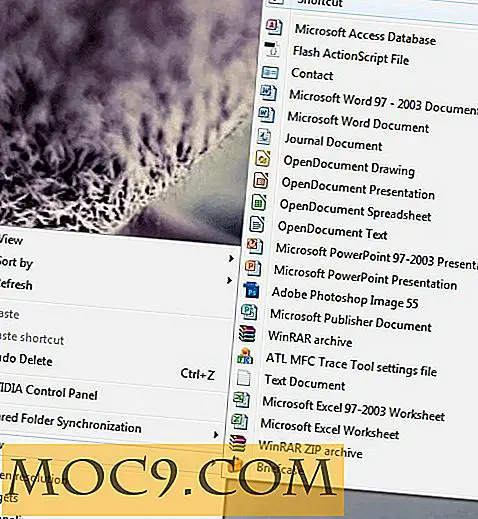
Når du er tatt til det nye vinduet, skriv inn
shutdown.exe -s-t 00
under "Skriv plasseringen av varen." Dette vil fortelle at datamaskinen skal slå av umiddelbart. Etter å ha klikket på "Next", må du skrive et navn for snarveien. Skriv "Shut Down" eller noe annet kreativt som du tror du kanskje husker. Ved å klikke på "Fullfør" vil du lage snarveien.
For å starte datamaskinen på nytt i stedet for å slå av
du må bruke følgende kommando:
shutdown.exe -r -t 00
som målplassering. I tillegg kan du skrive inn
rundll32.exe user32.dll, LockWorkStation
å låse datamaskinen og
rundll32.exe powrProf.dll, SetSuspendState
å dvale. Som tidligere nevnt er disse tingene vanskeligere å nå enn i Windows 7. Disse nye snarveiene gjør dem enklere.
Lag kontekstmenyen
Siden det er tilstrekkelig komplisert å legge til et element i kontekstmenyen, vil du kanskje bruke et tredjepartsverktøy for dette. Jeg vil anbefale å bruke Win + X Meny Editor. Det er et veldig pålitelig verktøy. Jeg har testet det tilstrekkelig og kan garantere sin evne til å gjøre jobben sin!
Grensesnittet ser slik ut:

Du vil merke at det er tre knapper: "Legg til et program", "Opprett en gruppe" og "Fjern". Med knappen "Legg til et program" kan du legge til snarveiene til avslutningen og starte kommandoer på nytt. Høyreklikk på en gruppe, markere "Legg til", og klikk deretter "Legg til et program" (eller trykk på "Sett inn" -tasten på tastaturet) slik at du kan gjøre det samme. "Opprett en gruppe" vil ganske enkelt introdusere en separator i kontekstmenyen.
Så nå, velg "Legg til et program, " bla til snarveien din, og dobbeltklikk på den. Det er alt du trenger å gjøre! Når du er ferdig, klikker du på "Start om Explorer" nær bunnen av grensesnittet. Dette gjør at kontekstmenyen tilbakestilles med den nye konfigurasjonen. Prøv det nå!
Noen spørsmål?
Hvis du har problemer med denne prosessen, la oss gå gjennom det! Legg igjen en kommentar nedenfor!






